Adobe Illustrator 7.0
Направление текста вдоль контура
Текст, который связывается с объектом, может быть не только помещен внутрь, но и направлен вдоль контура объекта как правильной, так и любой произвольной формы (рис. 11-6).
Контур объекта и в этом случае теряет свои параметры и становится невидимым (если затем специально ему их не присвоить).
Набор текста с помощью горизонтальных текстовых инструментов осуществляется перпендикулярно контуру в каждой данной точке, набор с помощью вертикальных текстовых инструментов — параллельно контуру.
Для того чтобы направить горизонтальный текст вдоль открытого или закрытого контура, необходимо включить один из инструментов Horizontal Туре (Текст) или Horizontal Path Туре (Текст вдоль контура), подвести курсор к требуемому контуру (курсор должен изменить свою форму) и щелкнуть кнопкой мыши. После появления текстового курсора можно начинать ввод текста.
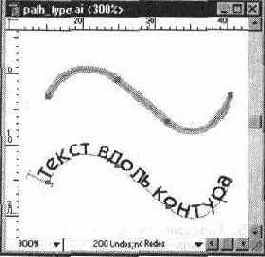
Рис. 11-6. Пример направления текста вдоль контура
Для того чтобы направить вертикальный текст вдоль открытого или закрытого контура, необходимо включить один из инструментов Vertical Туре (Вертикальный текст) или Vertical Path Type (Вертикальный текст вдоль контура), подвести курсор к требуемому контуру (курсор должен изменить
свою форму) и щелкнуть кнопкой мыши. После появления текстового курсора можно начинать ввод текста.
Размещение текста начинается в точке щелчка кнопки мыши. И почти всегда требуется дополнительное перемещение текста вдоль контура по художественным или иным соображениям. Для перемещения текста, направленного вдоль контура, имеется специальный знак, имеющий вид текстового курсора. Перемещение этого знака влечет за собой и перемещение всего текста (рис. 11-7). При этом следует соблюдать определенную осторожность, чтобы текст не «перескочил» на другую сторону контура.
Й°1
Рис. 11-7.
Перемещение текста вдоль контура
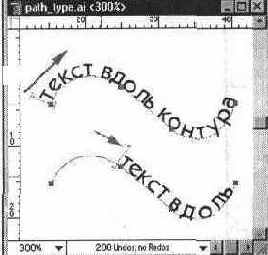
В дизайне нет запретных путей, и если все-таки это требуется (размещение текста на противоположной стороне контура), то достаточно «перетащить» упомянутый знак курсора на другую сторону от контура или дважды щелкнуть на нем (рис. 11-8).
Рис. 11-8.
Размещение текста на противоположной стороне контура
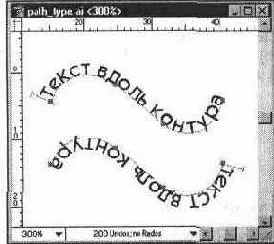
Для равномерного выстраивания шрифта вдоль контура гораздо предпочтительнее, чтобы линия контура проходила по вертикальному центру букв. Для этого в палитре Character (Символ) необходимо ввести отрицательное значение сдвига от базовой линии. Подробнее об этом описано в разделе "Смещение базовой линии " этой главы.
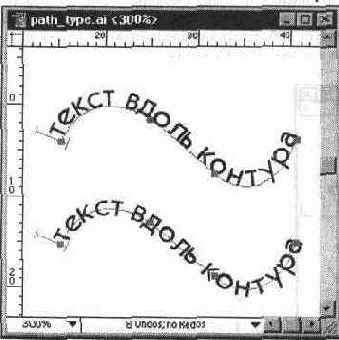
Рис. 11 -9.
Перемещение текста по вертикали относительно контура
